Las redes Wi-Fi facilitan el acceso a Internet sin estar atado a un enrutador o puerta de enlace . La mayoría de los enrutadores y proveedores de servicios de Internet equipan sus equipos de red con características avanzadas que le dan al administrador de la red más control sobre su red. Una de esas características es la capacidad de un administrador para bloquear el dispositivo que desee al usar su red Wi-Fi .
Aunque la característica es beneficiosa, a algunas personas se les ha negado el acceso Wi-Fi erróneamente, o alguien ha tratado de frustrar a otros bloqueando sus dispositivos. Entonces, si usted es alguien que desea acceder a una red Wi-Fi desde la que han sido bloqueados, esto es para usted.
Veremos cómo puede acceder a Wi-Fi si está bloqueado.
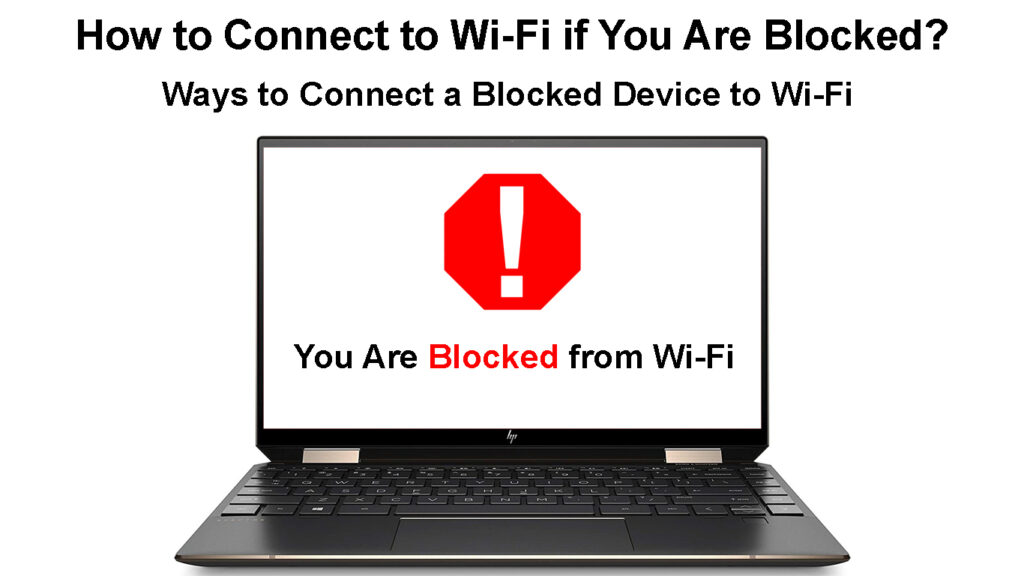
¿Cómo me conecto a Wi-Fi si estoy bloqueado?
Las siguientes sugerencias lo ayudarán a conectarse a una red Wi-Fi en la que está bloqueado;
Pídale al administrador de la red que desbloquee
Es raro que alguien le bloquee al azar el uso de una red Wi-Fi , especialmente si no los ha perjudicado. Por lo tanto, si puede encontrar a quien administre la red en la que está bloqueado, puede llamarlo a su atención y solicitarles humildemente que lo desbloqueen.
Hablar con el administrador de la red es el canal más fácil y directo que puede tomar para recuperar la conectividad Wi-Fi si está bloqueado. Además, hablar con el administrador para desbloquear no tiene consecuencias, a diferencia de si omite el bloque sin el permiso o el conocimiento de los administradores de la red.
Use un dispositivo diferente
Si el administrador está fuera de su alcance y tiene la contraseña de Wi-Fi , su siguiente mejor opción es usar otro dispositivo para conectarse al bloqueo de Wi-Fi.
Sin embargo, esto funcionará si el administrador de la red usa una lista Deny, no una lista de Permitir.
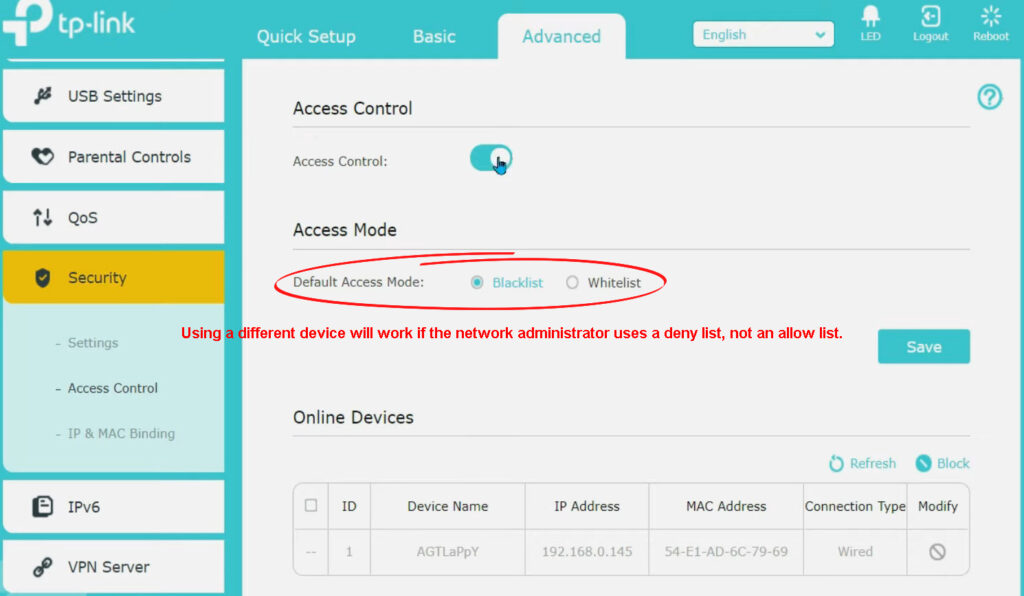
Al bloquear a alguien de usar Wi-Fi , se puede combinar una lista de dispositivos y formular una regla sobre cómo el enrutador debe interactuar con esos dispositivos.
Si el administrador usa una lista de Permitir (Whitelist), solo los dispositivos solo en esa lista se conectarán a la red Wi-Fi de los enrutadores. Suponiendo que así es como el administrador bloqueó su dispositivo para usar el Wi-Fi, entonces el uso de otro dispositivo no será efectivo.
Pero si el administrador usa una lista Deny/Blacklist, puede conectarse a la red Wi-Fi usando otro dispositivo que no está bloqueado. Esto se debe a que las listas negras se utilizan para negar las conexiones a los dispositivos registrados en la lista, y su nuevo dispositivo no estará entre los dispositivos registrados.
Cómo usar el control de acceso (lista negra/lista blanca) para bloquear dispositivos desde Wi-Fi-Router TP-Link
Restablecer el enrutador
Los restos de fábrica son como el santo grial de la resolución de problemas. Cada vez que un dispositivo se restablece de fábrica, se borran todas las configuraciones en el dispositivo, y se implementan la configuración que vino con el dispositivo.
Por lo tanto, puede restablecer el enrutador de fábrica y configurarlo de nuevo sin que su bofetear sus dispositivos use su Wi-Fi.

Un reinicio de fábrica es una solución creíble si es el administrador de la red y no puede desbloquear el dispositivo bloqueado utilizando la configuración de los enrutadores. Si sigue esta ruta, recuerde restablecer el dispositivo bloqueado para que no queden parámetros de bloqueo residual en ninguno de los dispositivos.
El procedimiento para restablecer los enrutadores varía según el fabricante; Por lo tanto, consulte el manual del usuario para obtener los pasos reales a seguir. Alternativamente, visite el sitio web de los fabricantes si han publicado el procedimiento en línea.
Restablecer un enrutador de netgear
Cambie sus dispositivos MACD Dirección
El bloqueo de Wi-Fi es posible, ya que los enrutadores notan una dirección MAC de dispositivos y la evitan para acceder a Internet.
Una dirección de control de acceso a medios es un código de identificación distintivo integrado en un controlador de interfaz de red de dispositivos. El número hexadecimal de 12 dígitos se usa luego como el identificador único de dicho dispositivo, y los controles de acceso pueden bloquear los dispositivos para que se conecten a una red Wi-Fi filtrando estas direcciones.
¿Qué son las direcciones MAC?
Las direcciones MAC no se pueden cambiar ya que se incorporan al hardware de dispositivos. Pero con un poco de ingenio, puede enmascarar su dirección MAC de dispositivos utilizando su sistema operativo.
Al cambiar la dirección, el enrutador ya no identificará su dispositivo, lo que facilitará la conexión al Wi-Fi.
Tenga en cuenta que cambiar su dirección MAC de los teléfonos requerirá que la rooteara o la jailbreak , lo que puede ladear el dispositivo. Alternativamente, puede usar programas de terceros para cambiar una dirección MAC de dispositivos, pero tales aplicaciones les gusta ser cargadas con malware, lo que podría plantear más problemas para su dispositivo.
Lectura recomendada:
- ¿Qué son las credenciales en una red Wi-Fi? (Todo lo que necesita saber sobre las credenciales de red Wi-Fi)
- ¿Cómo encontrar conexiones Wi-Fi anteriores en iPhone? (Formas fáciles de ver redes Wi-Fi guardadas)
- ¿Cómo me conecto a Wi-Fi no garantizado en Windows 10? (Instrucciones paso a paso)
Si decide falsificar o cambiar la dirección MAC, asegúrese de utilizar una dirección MAC no utilizada. Si la Mac ya está registrada en el enrutador, tendrá dispositivos conflictivos en la red, que lo expondrán, o no podrá conectarse al Wi-Fi superando a todo el propósito de cambiar la dirección IP.
Puede cambiar la dirección MAC en Windows siguiendo los pasos a continuación:
- Presione las teclas de Windows R, luego ingrese DevMGMT.MSC en el cuadro de diálogo para iniciar el Administrador de dispositivos.
- A continuación, haga clic en adaptadores de red, haga clic con el botón derecho en el adaptador inalámbrico y luego las propiedades.
- Vaya a la pestaña Avanzada de la dirección de búsqueda de red o la dirección administrada localmente dentro del cuadro Propiedades.
- Seleccione el cuadro de valor, ingrese su nueva dirección MAC preferida y seleccione Aceptar.
- Puede confirmar si la nueva Mac se ha implementado iniciando CMD y escribiendo el comando ipconfig /all, y su Mac se mostrará junto a la dirección física.
Cambiar la dirección MAC de Windows 10 (Ethernet y Wi-Fi)
Alternativamente, puede usar un programa de terceros como el cambiador de direcciones MAC de Technitium que fija el proceso, y puede sugerir una dirección MAC en lugar de hacerle formular uno.

Puede cambiar la dirección MAC en MacOS a través de los pasos a continuación:
- Terminal de lanzamiento navegando a Finder> Aplicaciones
- Haga doble clic en Utilidades> Terminal
- Si tiene una dirección MAC, desea usar, ingrese el comando sudo ifconfig en1 xx: xx: xx: xx: xx: xx, x es la dirección MAC.
- Si desea que el sistema genere uno para usted, ingrese el comando OpenSSL rand -hex6 | sed s /(..)/ 1:/g; S /.$// |
- Una vez que el comando mencione una dirección MAC, use el comando sudo anterior para ingresar el nuevo Mac en su dispositivo.
- El dispositivo requerirá que ingrese su contraseña en el momento en que ejecute el comando sudo; Ingrese la contraseña y haya terminado.
Puede verificar si los cambios se han implementado utilizando el comando ifconfig en1 | éter
Cambiar la dirección MAC en una computadora macOS
Tenga en cuenta que MacOS usa EN1 o EN0 para el adaptador inalámbrico, así que confirme qué usa el suyo presionando y manteniendo presionado el botón Opción y luego haciendo clic en el menú Wi-Fi.
Además, su dispositivo volverá a su dirección MAC inicial cada vez que se reinicie, pero puede usar un script para garantizar una dirección MAC diferente cada vez que el sistema arranca.
Confiar en un proxy
Un servidor proxy es un intermediario entre su dispositivo y la conexión Wi-Fi. Por lo tanto, en lugar de que su dispositivo se conecte directamente al Wi-Fi, se conecta al servidor proxy, y el servidor proxy se conecta a Internet/servidor de recursos.
El servidor proxy actuará como el creador de solicitudes de información para su conexión, no como el dispositivo que está utilizando.
Cuando el servidor proxy realiza solicitudes de datos al enrutador, puede cambiar aspectos de su solicitud original, y aún obtendrá la información que necesita.
Microsoft y Apple tienen instrucciones detalladas en sus respectivos sitios web sobre diferentes formas de configurar servidores proxy para macOS y Windows .
Cómo configurar un servidor proxy en un dispositivo Android
Use un programa VPN
Un servidor proxy puede no otorgarle acceso a la red Wi-Fi, que es donde entran las redes privadas virtuales . Una VPN es una tecnología de conexión que encripta los datos utilizando un servidor VPN antes de redirigir los datos a su destino final.
VPN explicó
La VPN ocultará su dirección IP antes de transmitir su solicitud a su destino para asegurarse de que se mantenga sin rastrear. En su lugar, el servidor VPN usará su dirección IP para solicitar la información que necesita.
El programa también cifrará los datos solicitados antes de transmitirlos a usted, donde la VPN del cliente lo descifrará. Hay varios programas VPN disponibles, algunos de los cuales son gratuitos.
Sería mejor usar VPN y proxies creíbles ya que los enrutadores robustos pueden detectar fácilmente los populares gratuitos. Una medida que puede tomar es usar las versiones pagas en lugar de las gratuitas.
Las VPN son fáciles de usar en el teléfono, ya que puede descargar la aplicación, pagar su tarifa de suscripción, habilitar el programa y reanudar la navegación sin problemas.
Los usuarios de Windows y MacOS también pueden usar VPN, como se detalla en sus sitios web.
Póngase en contacto con el proveedor de servicios de Internet
Si está bloqueado para unirse a su red Wi-Fi de su hogar y no puede entender por qué esto está sucediendo, considere comunicarse con su proveedor de servicios para obtener más ayuda.
Sin embargo, debe intentar otras medidas de solución de problemas para que la mesa de servicio al cliente le resulte más fácil ayudarlo. Si un administrador de la red lo bloqueara, llamando al proveedor de servicios, podría no ser de mucha ayuda.
Conclusión
Evidentemente, conectarse a una red Wi-Fi cuando está bloqueado es una tarea complicada.
Pero su conclusión clave de este artículo debería ser que es inmoral e ilegal conectarse con Wi-Fi de alguien si lo han bloqueado. Sin embargo, si insiste en intentarlo, tenga en cuenta que no hay un delito perfecto. Además, tenga en cuenta que necesita un conocimiento avanzado sobre los dispositivos y cómo se conectan a Wi-Fi para conectarse a una red Wi-Fi en la que está bloqueado.
